mimoLiveのグラフ3Dレイヤーは、データを3次元空間で視覚的に表示することができます。このレイヤーは、さまざまなプレゼンテーションのニーズに合わせて、さまざまなグラフタイプとカスタマイズ可能な外観オプションをサポートしています。
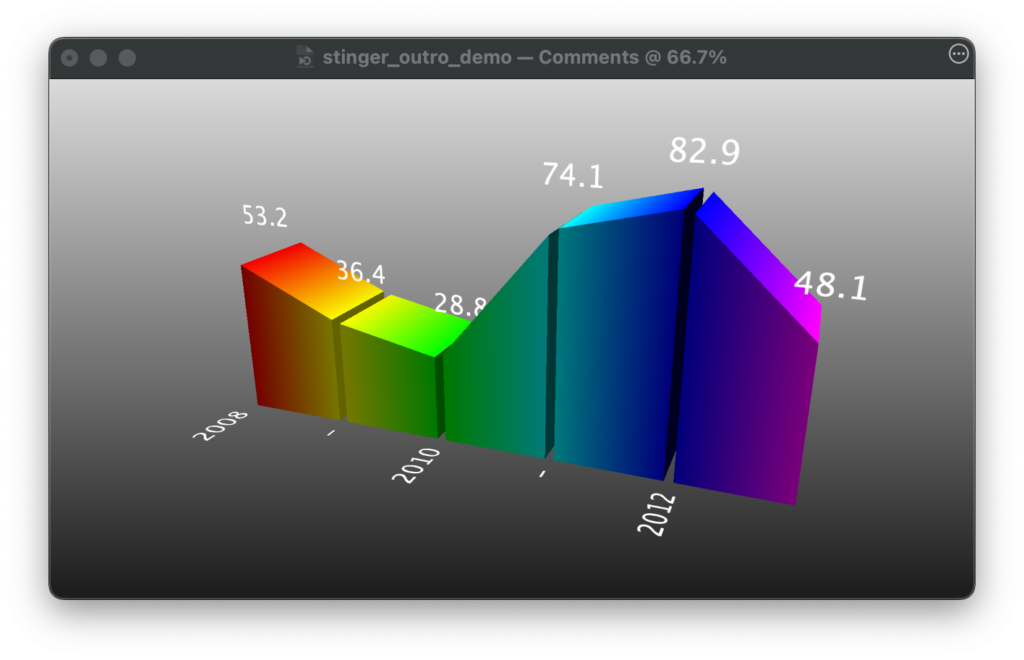
レイヤーのバリエーション
レイヤーバリアントを使えば、同じレイヤーに独自のデータ、色、アニメーションなどの異なる設定を作成できます。作成できるバリアントの数に制限はないため、ライブ制作にも柔軟に対応できます。レイヤーバリアントについて詳しくは、こちらをご覧ください。
ユーザーインターフェースのバリエーション
- レイヤースタックには、すべての既存のバリアントがリストされています。このリストは 上下シェブロン レイヤー名の横
- レイヤスタックでは、既存の レイヤーバリアント が表示され、その variant が現在有効かどうかが表示されます。
- 左右の矢印 プレビューウィンドウの下で、さまざまなバリエーションをナビゲートできます。
- で、その センター現在選択されているバリアントの名前が表示されます。
- があります。 プラス と マイナス ボタンでバリアントの追加と削除ができます。
イベント: レイヤーのアクティベーションを特定のイベントにリンクすることができ、放送中に特定のトリガーに基づいてスポンサーロゴを表示するプロセスを自動化できます。
トリガー
Toogleショートカット
キーストロークやイベントを割り当てて、レイヤーやレイヤーバリアントを切り替えることができます。これによりレイヤーやバリアントの外観を制御できます。
キーストロークがバリアントに割り当てられている場合、そのキーはバリアントリストのライブボタンの隣に小さな灰色のインジケータとして表示されます。この設定により、ライブ放送中にレイヤーの異なるバージョンを管理したり、切り替えたりするのが簡単になります。
イベント
イベントによってレイヤーやバリアントをコントロールすることもできます。ドロップダウンメニューで、以下のイベントのいずれかを割り当てることができます:
- なし
- ライブ・オン・ショー・スタート
スタートw ボタンをクリックすると、レイヤーがライブに切り替わります。 - ライブ・オン・エンド・トリガー
ストップ 表示ボタンが押されます。 - オフ・オン・エンド・トリガー
ストップ 表示ボタンが押されます。
コンテンツ設定
- 価値観:グラフを定義するデータポイント。値の例:36.4、28.8、74.1 など。
- ラベル:カテゴリーや期間を表すテキストラベル(例:2008年、2010年)。
- カラースキーム:カスタマイズ可能。定義済みのカラーテーブルを使用することも、各データポイントに個別の色を指定することもできます。
外観
- グラフタイプ:この場合は「山」に設定されていますが、棒グラフの場合は「棒」に変更できます。
- テキスト:ラベルと値のフォントとサイズをカスタマイズします。例 ルシダグランドサイズ 37.
ジオメトリ設定
- 幅、高さ、奥行き:グラフの寸法を調整します。
- ギャップ:データポイント間のスペースを調整します(パーセンテージで設定)。
- 位置 X, Y:グラフの位置を制御します。
- 回転 X、Y、Z:3D空間でのグラフの回転を許可します。例回転 Y を -21.12、回転 X を 20.56 に設定。
アニメーション
- 受信と送信:グラフが画面に出入りするときのアニメーションを定義します。
- 期間:アニメーションの長さを設定します(例:2秒)。
- 背景期間:アニメーションの長さを設定します。デフォルトは0.5秒です。
背景
- 背景タイプ:グラフの背景タイプ(グラデーションなど)を選択します。例グラデーション 上から下へ(TからBのグラデーション).

